Двофакторна автентифікація
Щоб підвищити рівень безпеки збережених паролів та інших персональних даних, увімкніть двофакторну автентифікацію (2FA).
Налаштування двофакторної автентифікації для збережених облікових записів
Password Manager дає змогу зберегти унікальний ключ налаштування двофакторної автентифікації для певного веб-сайту або служби й автоматично ввести згенерований одноразовий код на основі часу (TOTP), коли з’явиться запит. Нове сховище для двофакторної автентифікації ![]() , де всі збережені облікові записи з двофакторною автентифікацією відображаються поруч зі стрічкою пошуку в поданні списку облікових записів.
, де всі збережені облікові записи з двофакторною автентифікацією відображаються поруч зі стрічкою пошуку в поданні списку облікових записів.
1.Відкрийте ESET Password Manager.
2.Клацніть піктограму "Меню" ![]() й виберіть Облікові записи.
й виберіть Облікові записи.
3.Додайте обліковий запис або змініть наявний.
4.Клацніть Двофакторна автентифікація. З’явиться ключ налаштування двофакторної автентифікації.
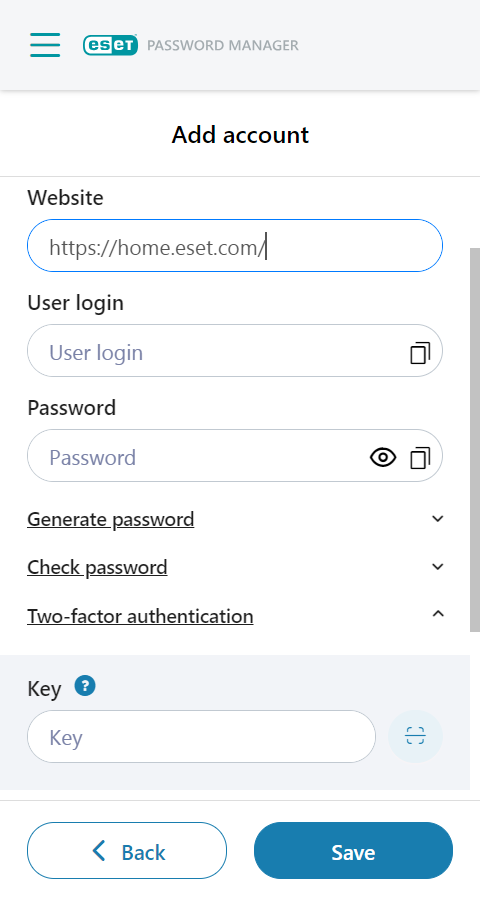
Після вводу дійсного ключа й збереження облікового запису цей обліковий запис разом з його код TOTP відображаються у сховищі двофакторної автентифікації. Новий код TOTP автоматично генерується кожні 30 секунд. Зворотний відлік відображається в поданні редагування облікового запису в розділі Двофакторна автентифікація, а також у сховищі двофакторної автентифікації під стрічкою пошуку. Після завершення зворотного відліку генерується новий код TOTP.
Код TOTP для веб-сайту можна ввести автоматично (за допомогою функції автозаповнення) або скопіювати й вставити.
Налаштування двофакторної автентифікації за допомогою QR-коду залежить від платформи
•Веб-браузер Google Chrome і Edge
Кнопка сканера QR-коду відображається в розділі Двофакторна автентифікація поруч із полем "Ключ". Клацніть цю кнопку, щоб сканувати поточну відкриту веб-сторінку на наявність QR-коду й зчитати його. Якщо QR-код міститиме ключ налаштування двофакторної автентифікацїї, код буде введено автоматично.
•Android і iOS
Клацніть кнопку QR-коду. На пристрої відкривається камера. Якщо навести її на QR-код, що містить ключ налаштування двофакторної автентифікації, QR-код буде відскановано, а ключ налаштування — автоматично введено.
•Firefox і Safari
На цих платформах кнопка сканера QR-коду відсутня. Ключ налаштування можна ввести лише вручну.
Після завершення терміну дії підписки ви втратите доступ до ключа налаштування двофакторної автентифікації, і для вас буде заблоковано доступ до всіх облікових записів. Рекомендуємо вимкнути двофакторну автентифікацію або поновити/придбати підписку. |
Видалення двофакторної автентифікації для певного облікового запису
Щоб видалити двофакторну автентифікацію для свого облікового запису, дотримуйтеся наведених нижче інструкцій.
1.У програмі/веб-розширенні Password Manager клацніть Меню > Облікові записи.
2.Клацніть три крапки ![]() поруч із обліковим записом і виберіть пункт Змінити.
поруч із обліковим записом і виберіть пункт Змінити.
3.Прокрутіть вікно вниз до розділу "Двофакторна автентифікація".
4.Клацніть піктограму кошика ![]() поруч із 6-значним кодом.
поруч із 6-значним кодом.
5.Клацніть Видалити.
Налаштуйте розширення двофакторної автентифікації ESET Password Manager для програм або веб-сайтів
Якщо вона ввімкнена, то під час відкриття веб-розширення або програми ESET Password Manager після вводу головного пароля кожного разу з’являтиметься запит на введення унікального коду безпеки, згенерованого на вашому телефоні.
Указані нижче статті бази знань можуть бути доступними тільки англійською мовою: •Увімкнення двофакторної автентифікації в ESET Password Manager |
Необхідні компоненти
•Остання доступна версія Password Manager, інстальована у вашому веб-браузері
•На вашому мобільному пристрої інстальовано один із таких автентифікаторів:
Активація двофакторної автентифікації
Приклад активації 2FA із використанням Google Authenticator
1.Відкрийте Password Manager і клацніть Меню > Параметри.
2.У розділі Обліковий запис клацніть Мій обліковий запис > Двофакторна автентифікація.
3.Уведіть головний пароль і клацніть Продовжити.
4.Якщо на вашому пристрої вже інстальовано програму двофакторної автентифікації, натисніть Далі.
5.Відкрийте Google Authenticator на мобільному пристрої і відскануйте QR-код на екрані. Після цього в програмі двофакторної автентифікації буде створено новий обліковий запис, пов’язаний із вашим сховищем Password Manager. Для цього запису кожні 30 секунд генеруватиметься новий 6-значний код.
Активація двофакторної автентифікації в мобільній програмі Коли на екрані з’явиться QR-код, натисніть Не вдається відсканувати QR-код?. На екрані відобразиться секретний ключ. Скопіюйте його, натиснувши піктограму копіювання |
6.Натисніть кнопку Далі.
7.Щоб підтвердити з’єднання між Google Authenticator на вашому пристрої та Password Manager, у відповідь на запит від Password Manager уведіть поточний 6-значний код (без пробілів), який відображається в Google Authenticator, і клацніть Далі.
Зверніть увагу, що в 6-значному коді, який відображається в Google Authenticator, є символ пробілу (наприклад, "259 269"). У програмі ESET Password Manager необхідно ввести цей код без символу пробілу (наприклад, "259269"). |
8.Клацніть Готово в екрані, який з’явиться на підтвердження того, що2FA увімкнено.
Після того як ви виконаєте вхід в ESET Password Manager за допомогою адреси електронної пошти й пароля, вам буде запропоновано ввести 6-значний код із вашої програми для автентифікації.
Вимкнення двофакторної автентифікації
1.Відкрийте Password Manager і клацніть Меню > Параметри.
2.У розділі Обліковий запис клацніть Мій обліковий запис > Вимкнути двофакторну аутентифікацію.
3.Уведіть головний пароль і клацніть Продовжити.
4.Уведіть 6-значний код підтвердження.
5.Клацніть Закрити.
6.Видаліть обліковий запис із програми двофакторної автентифікації.
Двофакторну автентифікацію можна знову ввімкнути в будь-який час у розділі Параметри > Двофакторна автентифікація. У програмі автентифікації потрібно створити новий обліковий запис двофакторної автентифікації.
Якщо у вас немає доступу до автентифікатора 2FA, заверніться в службу технічної підтримки ESET, щоб видалити обліковий запис Password Manager і створити новий. |